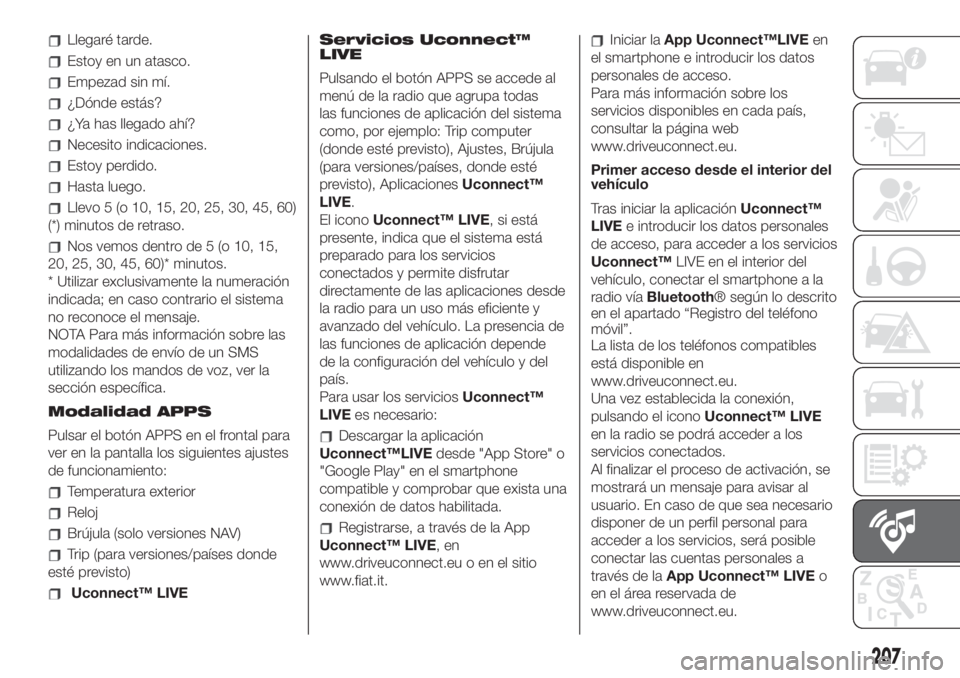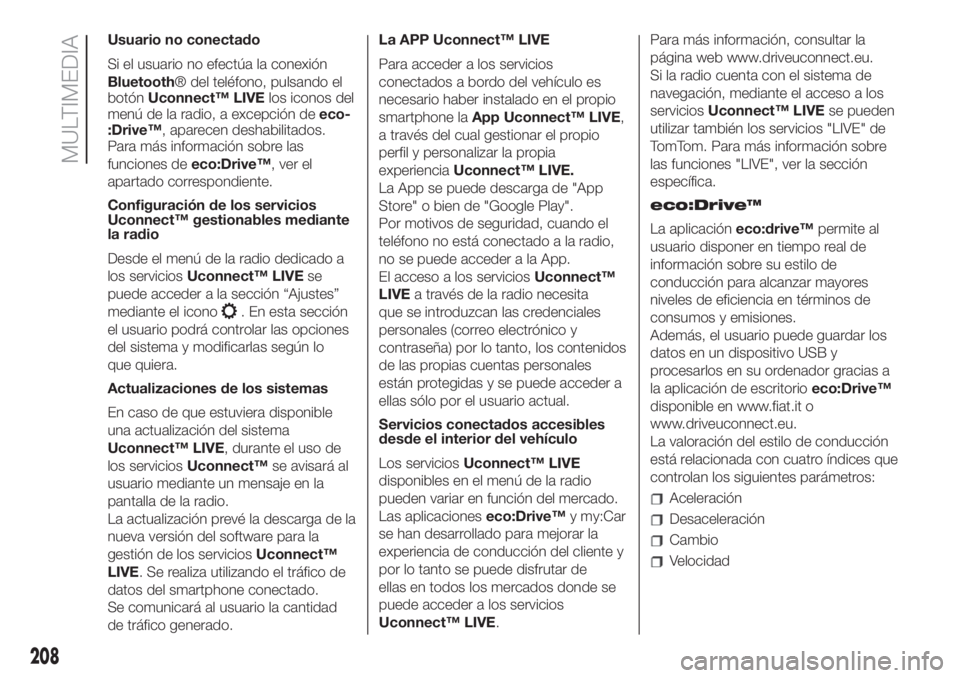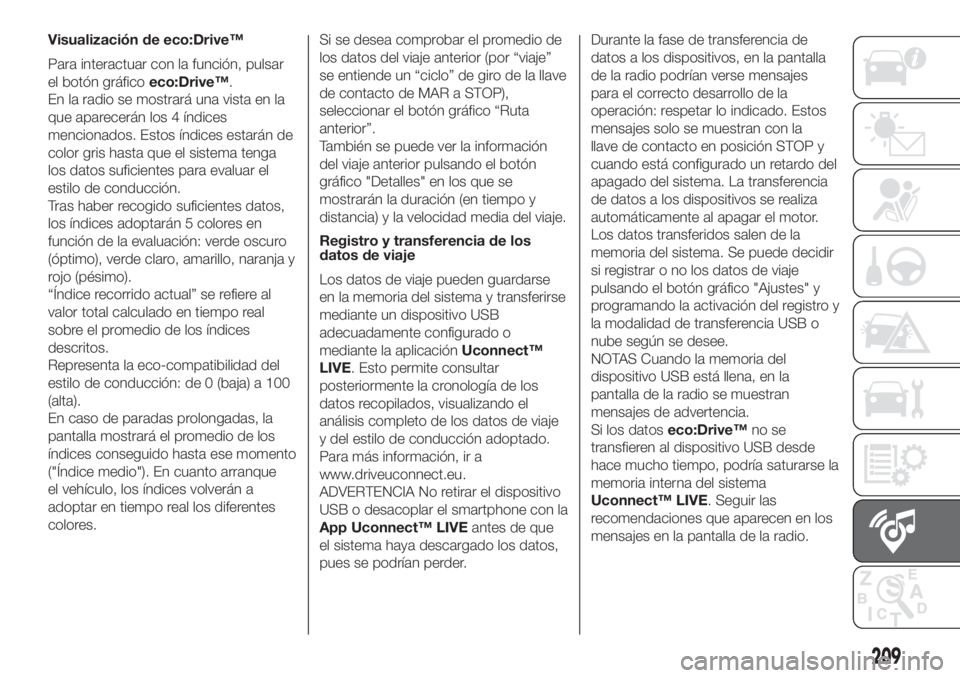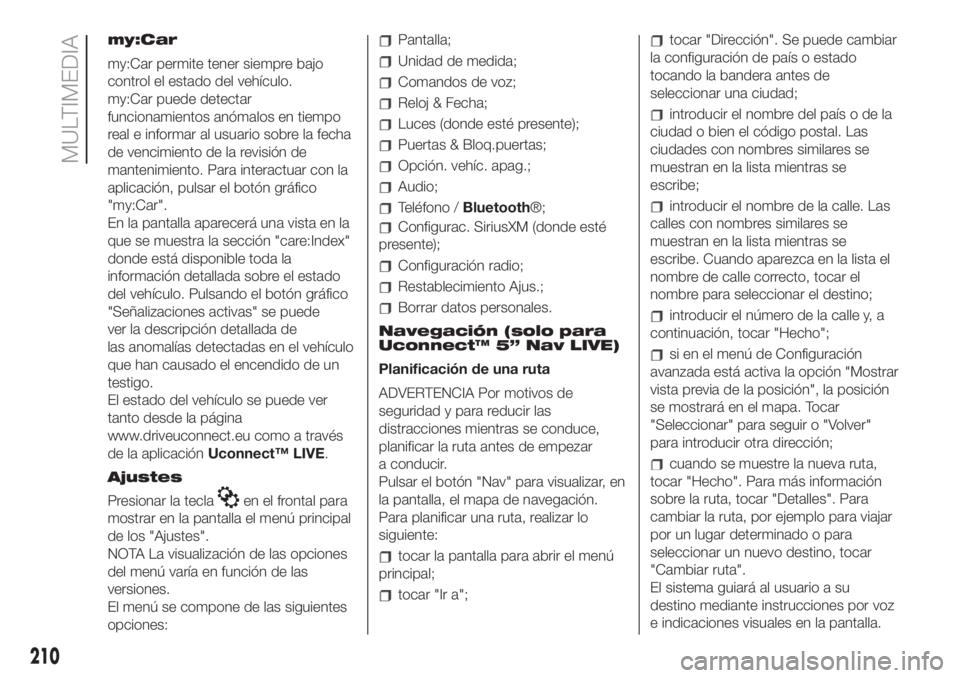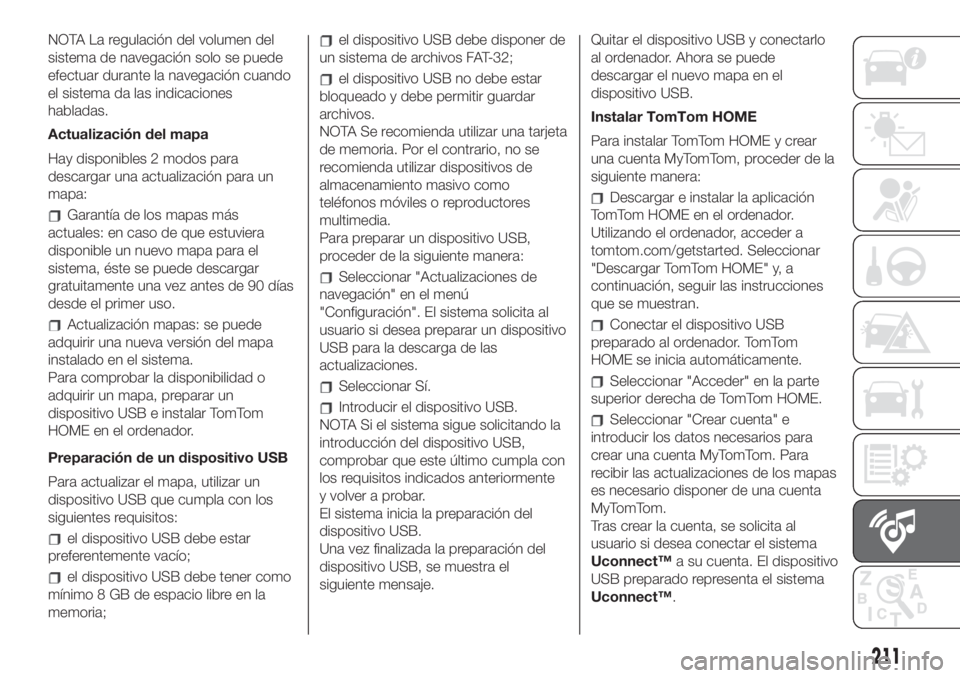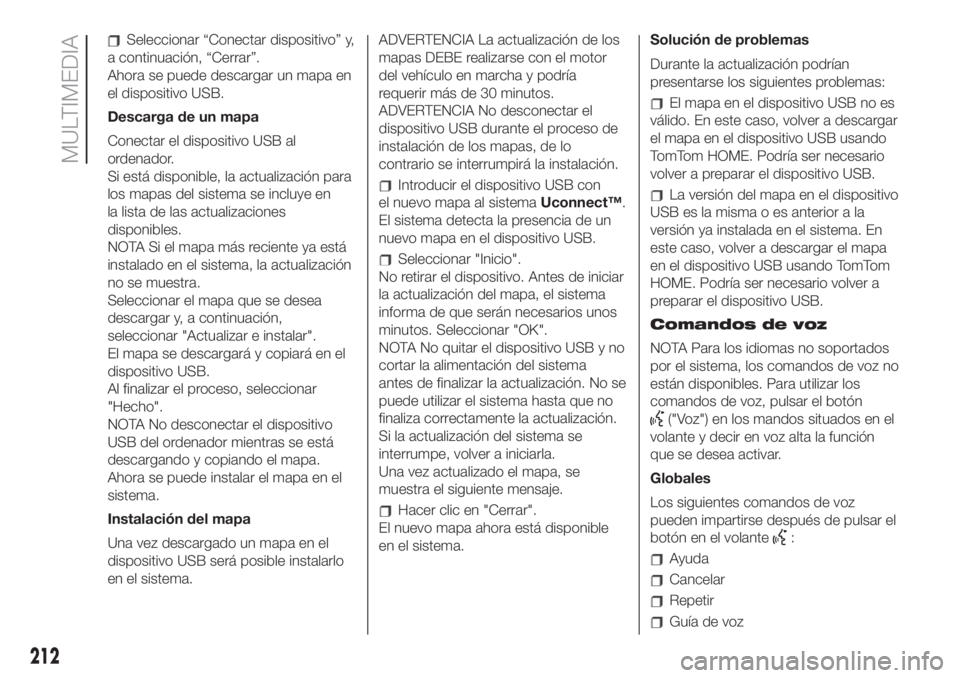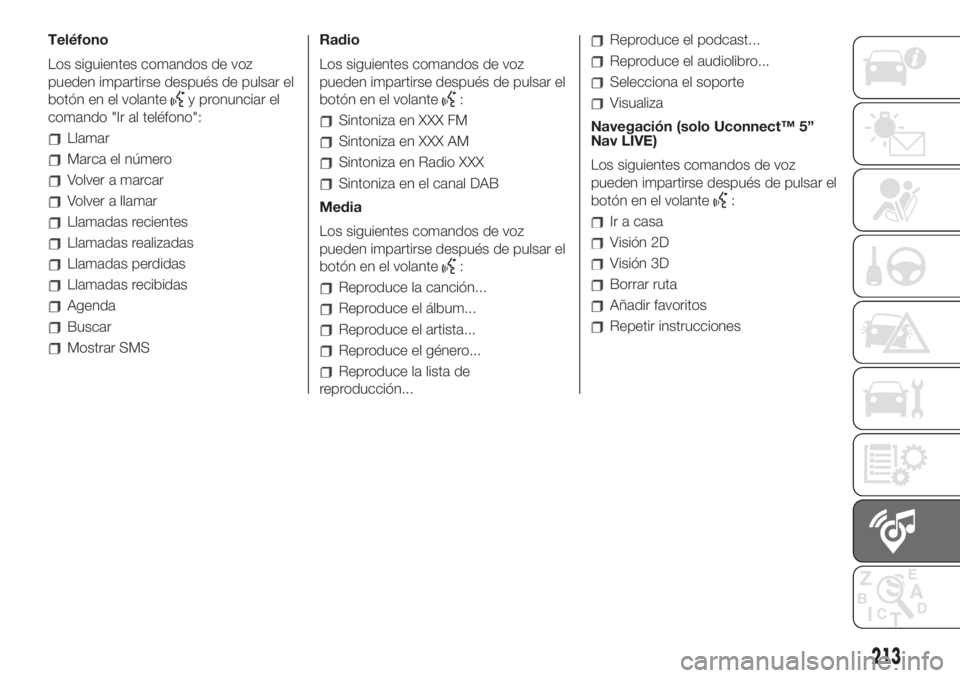Page 209 of 248
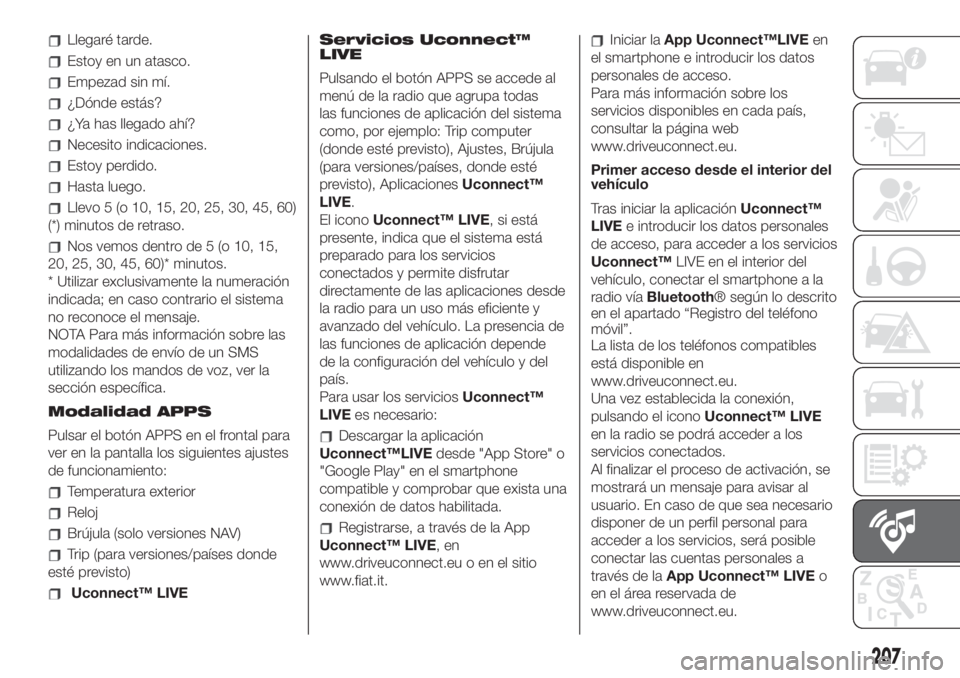
Llegaré tarde.
Estoy en un atasco.
Empezad sin mí.
¿Dónde estás?
¿Ya has llegado ahí?
Necesito indicaciones.
Estoy perdido.
Hasta luego.
Llevo 5 (o 10, 15, 20, 25, 30, 45, 60)
(*) minutos de retraso.
Nos vemos dentro de 5 (o 10, 15,
20, 25, 30, 45, 60)* minutos.
* Utilizar exclusivamente la numeración
indicada; en caso contrario el sistema
no reconoce el mensaje.
NOTA Para más información sobre las
modalidades de envío de un SMS
utilizando los mandos de voz, ver la
sección específica.
Modalidad APPS
Pulsar el botón APPS en el frontal para
ver en la pantalla los siguientes ajustes
de funcionamiento:
Temperatura exterior
Reloj
Brújula (solo versiones NAV)
Trip (para versiones/países donde
esté previsto)
Uconnect™ LIVEServicios Uconnect™
LIVE
Pulsando el botón APPS se accede al
menú de la radio que agrupa todas
las funciones de aplicación del sistema
como, por ejemplo: Trip computer
(donde esté previsto), Ajustes, Brújula
(para versiones/países, donde esté
previsto), AplicacionesUconnect™
LIVE.
El iconoUconnect™ LIVE, si está
presente, indica que el sistema está
preparado para los servicios
conectados y permite disfrutar
directamente de las aplicaciones desde
la radio para un uso más eficiente y
avanzado del vehículo. La presencia de
las funciones de aplicación depende
de la configuración del vehículo y del
país.
Para usar los serviciosUconnect™
LIVEes necesario:
Descargar la aplicación
Uconnect™LIVEdesde "App Store" o
"Google Play" en el smartphone
compatible y comprobar que exista una
conexión de datos habilitada.
Registrarse, a través de la App
Uconnect™ LIVE,en
www.driveuconnect.eu o en el sitio
www.fiat.it.
Iniciar laApp Uconnect™LIVEen
el smartphone e introducir los datos
personales de acceso.
Para más información sobre los
servicios disponibles en cada país,
consultar la página web
www.driveuconnect.eu.
Primer acceso desde el interior del
vehículo
Tras iniciar la aplicaciónUconnect™
LIVEe introducir los datos personales
de acceso, para acceder a los servicios
Uconnect™LIVE en el interior del
vehículo, conectar el smartphone a la
radio víaBluetooth® según lo descrito
en el apartado “Registro del teléfono
móvil”.
La lista de los teléfonos compatibles
está disponible en
www.driveuconnect.eu.
Una vez establecida la conexión,
pulsando el iconoUconnect™ LIVE
en la radio se podrá acceder a los
servicios conectados.
Al finalizar el proceso de activación, se
mostrará un mensaje para avisar al
usuario. En caso de que sea necesario
disponer de un perfil personal para
acceder a los servicios, será posible
conectar las cuentas personales a
través de laApp Uconnect™ LIVEo
en el área reservada de
www.driveuconnect.eu.
207
Page 210 of 248
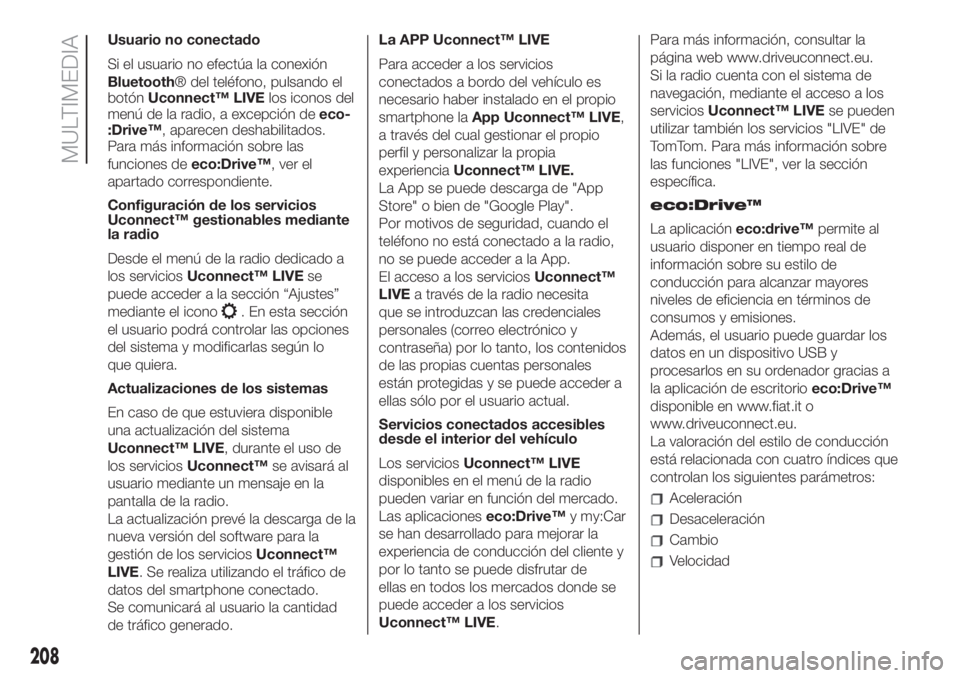
Usuario no conectado
Si el usuario no efectúa la conexión
Bluetooth® del teléfono, pulsando el
botónUconnect™ LIVElos iconos del
menú de la radio, a excepción deeco-
:Drive™, aparecen deshabilitados.
Para más información sobre las
funciones deeco:Drive™, ver el
apartado correspondiente.
Configuración de los servicios
Uconnect™ gestionables mediante
la radio
Desde el menú de la radio dedicado a
los serviciosUconnect™ LIVEse
puede acceder a la sección “Ajustes”
mediante el icono
. En esta sección
el usuario podrá controlar las opciones
del sistema y modificarlas según lo
que quiera.
Actualizaciones de los sistemas
En caso de que estuviera disponible
una actualización del sistema
Uconnect™ LIVE, durante el uso de
los serviciosUconnect™se avisará al
usuario mediante un mensaje en la
pantalla de la radio.
La actualización prevé la descarga de la
nueva versión del software para la
gestión de los serviciosUconnect™
LIVE. Se realiza utilizando el tráfico de
datos del smartphone conectado.
Se comunicará al usuario la cantidad
de tráfico generado.La APP Uconnect™ LIVE
Para acceder a los servicios
conectados a bordo del vehículo es
necesario haber instalado en el propio
smartphone laApp Uconnect™ LIVE,
a través del cual gestionar el propio
perfil y personalizar la propia
experienciaUconnect™ LIVE.
La App se puede descarga de "App
Store" o bien de "Google Play".
Por motivos de seguridad, cuando el
teléfono no está conectado a la radio,
no se puede acceder a la App.
El acceso a los serviciosUconnect™
LIVEa través de la radio necesita
que se introduzcan las credenciales
personales (correo electrónico y
contraseña) por lo tanto, los contenidos
de las propias cuentas personales
están protegidas y se puede acceder a
ellas sólo por el usuario actual.
Servicios conectados accesibles
desde el interior del vehículo
Los serviciosUconnect™ LIVE
disponibles en el menú de la radio
pueden variar en función del mercado.
Las aplicacioneseco:Drive™y my:Car
se han desarrollado para mejorar la
experiencia de conducción del cliente y
por lo tanto se puede disfrutar de
ellas en todos los mercados donde se
puede acceder a los servicios
Uconnect™ LIVE.Para más información, consultar la
página web www.driveuconnect.eu.
Si la radio cuenta con el sistema de
navegación, mediante el acceso a los
serviciosUconnect™ LIVEse pueden
utilizar también los servicios "LIVE" de
TomTom. Para más información sobre
las funciones "LIVE", ver la sección
específica.
eco:Drive™
La aplicacióneco:drive™permite al
usuario disponer en tiempo real de
información sobre su estilo de
conducción para alcanzar mayores
niveles de eficiencia en términos de
consumos y emisiones.
Además, el usuario puede guardar los
datos en un dispositivo USB y
procesarlos en su ordenador gracias a
la aplicación de escritorioeco:Drive™
disponible en www.fiat.it o
www.driveuconnect.eu.
La valoración del estilo de conducción
está relacionada con cuatro índices que
controlan los siguientes parámetros:
Aceleración
Desaceleración
Cambio
Velocidad
208
MULTIMEDIA
Page 211 of 248
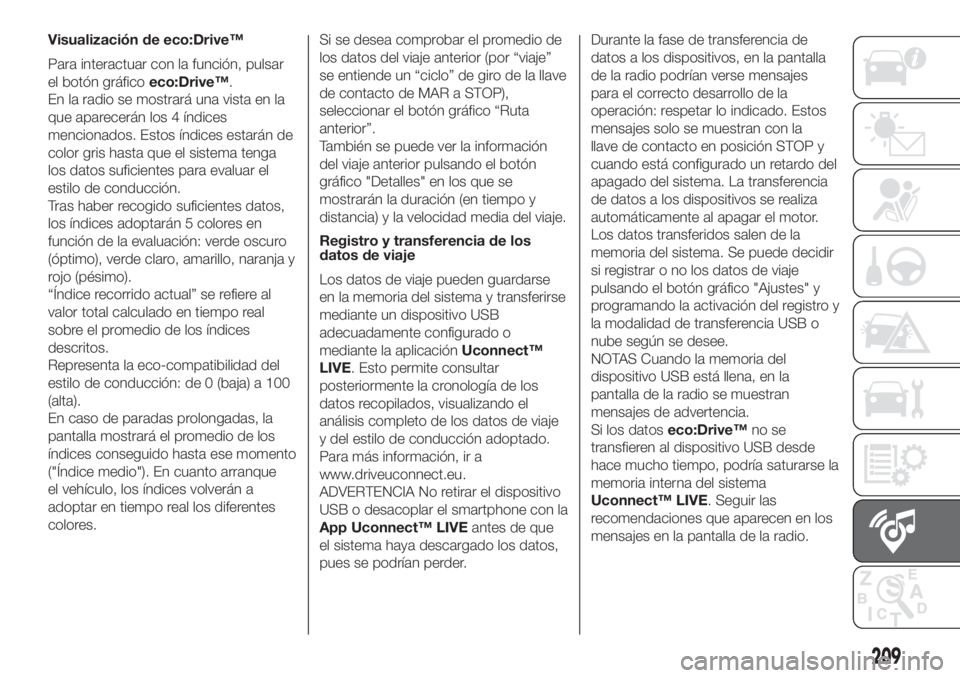
Visualización de eco:Drive™
Para interactuar con la función, pulsar
el botón gráficoeco:Drive™.
En la radio se mostrará una vista en la
que aparecerán los 4 índices
mencionados. Estos índices estarán de
color gris hasta que el sistema tenga
los datos suficientes para evaluar el
estilo de conducción.
Tras haber recogido suficientes datos,
los índices adoptarán 5 colores en
función de la evaluación: verde oscuro
(óptimo), verde claro, amarillo, naranja y
rojo (pésimo).
“Índice recorrido actual” se refiere al
valor total calculado en tiempo real
sobre el promedio de los índices
descritos.
Representa la eco-compatibilidad del
estilo de conducción: de 0 (baja) a 100
(alta).
En caso de paradas prolongadas, la
pantalla mostrará el promedio de los
índices conseguido hasta ese momento
("Índice medio"). En cuanto arranque
el vehículo, los índices volverán a
adoptar en tiempo real los diferentes
colores.Si se desea comprobar el promedio de
los datos del viaje anterior (por “viaje”
se entiende un “ciclo” de giro de la llave
de contacto de MAR a STOP),
seleccionar el botón gráfico “Ruta
anterior”.
También se puede ver la información
del viaje anterior pulsando el botón
gráfico "Detalles" en los que se
mostrarán la duración (en tiempo y
distancia) y la velocidad media del viaje.
Registro y transferencia de los
datos de viaje
Los datos de viaje pueden guardarse
en la memoria del sistema y transferirse
mediante un dispositivo USB
adecuadamente configurado o
mediante la aplicaciónUconnect™
LIVE. Esto permite consultar
posteriormente la cronología de los
datos recopilados, visualizando el
análisis completo de los datos de viaje
y del estilo de conducción adoptado.
Para más información, ir a
www.driveuconnect.eu.
ADVERTENCIA No retirar el dispositivo
USB o desacoplar el smartphone con la
App Uconnect™ LIVEantes de que
el sistema haya descargado los datos,
pues se podrían perder.Durante la fase de transferencia de
datos a los dispositivos, en la pantalla
de la radio podrían verse mensajes
para el correcto desarrollo de la
operación: respetar lo indicado. Estos
mensajes solo se muestran con la
llave de contacto en posición STOP y
cuando está configurado un retardo del
apagado del sistema. La transferencia
de datos a los dispositivos se realiza
automáticamente al apagar el motor.
Los datos transferidos salen de la
memoria del sistema. Se puede decidir
si registrar o no los datos de viaje
pulsando el botón gráfico "Ajustes" y
programando la activación del registro y
la modalidad de transferencia USB o
nube según se desee.
NOTAS Cuando la memoria del
dispositivo USB está llena, en la
pantalla de la radio se muestran
mensajes de advertencia.
Si los datoseco:Drive™no se
transfieren al dispositivo USB desde
hace mucho tiempo, podría saturarse la
memoria interna del sistema
Uconnect™ LIVE. Seguir las
recomendaciones que aparecen en los
mensajes en la pantalla de la radio.
209
Page 212 of 248
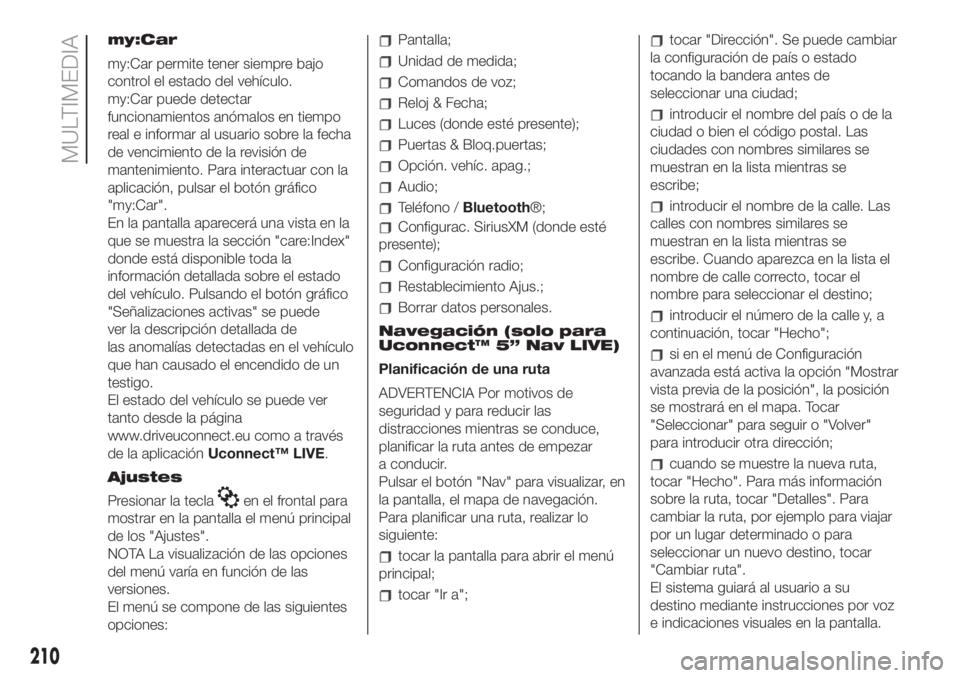
my:Car
my:Car permite tener siempre bajo
control el estado del vehículo.
my:Car puede detectar
funcionamientos anómalos en tiempo
real e informar al usuario sobre la fecha
de vencimiento de la revisión de
mantenimiento. Para interactuar con la
aplicación, pulsar el botón gráfico
"my:Car".
En la pantalla aparecerá una vista en la
que se muestra la sección "care:Index"
donde está disponible toda la
información detallada sobre el estado
del vehículo. Pulsando el botón gráfico
"Señalizaciones activas" se puede
ver la descripción detallada de
las anomalías detectadas en el vehículo
que han causado el encendido de un
testigo.
El estado del vehículo se puede ver
tanto desde la página
www.driveuconnect.eu como a través
de la aplicaciónUconnect™ LIVE.
Ajustes
Presionar la tecla
en el frontal para
mostrar en la pantalla el menú principal
de los "Ajustes".
NOTA La visualización de las opciones
del menú varía en función de las
versiones.
El menú se compone de las siguientes
opciones:
Pantalla;
Unidad de medida;
Comandos de voz;
Reloj & Fecha;
Luces (donde esté presente);
Puertas & Bloq.puertas;
Opción. vehíc. apag.;
Audio;
Teléfono /Bluetooth®;
Configurac. SiriusXM (donde esté
presente);
Configuración radio;
Restablecimiento Ajus.;
Borrar datos personales.
Navegación (solo para
Uconnect™ 5” Nav LIVE)
Planificación de una ruta
ADVERTENCIA Por motivos de
seguridad y para reducir las
distracciones mientras se conduce,
planificar la ruta antes de empezar
a conducir.
Pulsar el botón "Nav" para visualizar, en
la pantalla, el mapa de navegación.
Para planificar una ruta, realizar lo
siguiente:
tocar la pantalla para abrir el menú
principal;
tocar "Ir a";
tocar "Dirección". Se puede cambiar
la configuración de país o estado
tocando la bandera antes de
seleccionar una ciudad;
introducir el nombre del país o de la
ciudad o bien el código postal. Las
ciudades con nombres similares se
muestran en la lista mientras se
escribe;
introducir el nombre de la calle. Las
calles con nombres similares se
muestran en la lista mientras se
escribe. Cuando aparezca en la lista el
nombre de calle correcto, tocar el
nombre para seleccionar el destino;
introducir el número de la calle y, a
continuación, tocar "Hecho";
si en el menú de Configuración
avanzada está activa la opción "Mostrar
vista previa de la posición", la posición
se mostrará en el mapa. Tocar
"Seleccionar" para seguir o "Volver"
para introducir otra dirección;
cuando se muestre la nueva ruta,
tocar "Hecho". Para más información
sobre la ruta, tocar "Detalles". Para
cambiar la ruta, por ejemplo para viajar
por un lugar determinado o para
seleccionar un nuevo destino, tocar
"Cambiar ruta".
El sistema guiará al usuario a su
destino mediante instrucciones por voz
e indicaciones visuales en la pantalla.
210
MULTIMEDIA
Page 213 of 248
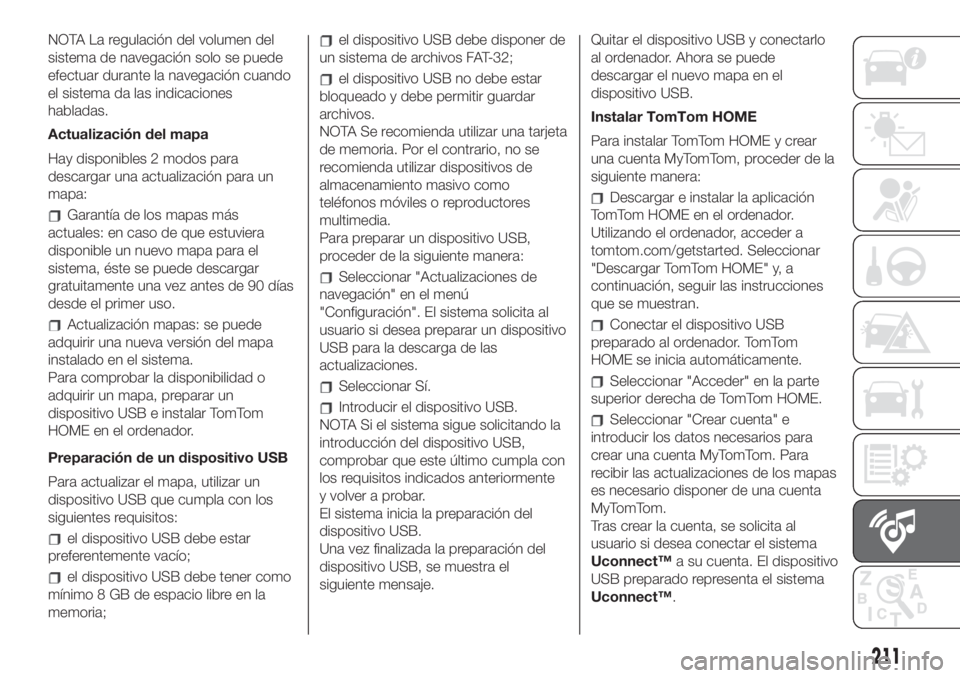
NOTA La regulación del volumen del
sistema de navegación solo se puede
efectuar durante la navegación cuando
el sistema da las indicaciones
habladas.
Actualización del mapa
Hay disponibles 2 modos para
descargar una actualización para un
mapa:
Garantía de los mapas más
actuales: en caso de que estuviera
disponible un nuevo mapa para el
sistema, éste se puede descargar
gratuitamente una vez antes de 90 días
desde el primer uso.
Actualización mapas: se puede
adquirir una nueva versión del mapa
instalado en el sistema.
Para comprobar la disponibilidad o
adquirir un mapa, preparar un
dispositivo USB e instalar TomTom
HOME en el ordenador.
Preparación de un dispositivo USB
Para actualizar el mapa, utilizar un
dispositivo USB que cumpla con los
siguientes requisitos:
el dispositivo USB debe estar
preferentemente vacío;
el dispositivo USB debe tener como
mínimo 8 GB de espacio libre en la
memoria;
el dispositivo USB debe disponer de
un sistema de archivos FAT-32;
el dispositivo USB no debe estar
bloqueado y debe permitir guardar
archivos.
NOTA Se recomienda utilizar una tarjeta
de memoria. Por el contrario, no se
recomienda utilizar dispositivos de
almacenamiento masivo como
teléfonos móviles o reproductores
multimedia.
Para preparar un dispositivo USB,
proceder de la siguiente manera:
Seleccionar "Actualizaciones de
navegación" en el menú
"Configuración". El sistema solicita al
usuario si desea preparar un dispositivo
USB para la descarga de las
actualizaciones.
Seleccionar Sí.
Introducir el dispositivo USB.
NOTA Si el sistema sigue solicitando la
introducción del dispositivo USB,
comprobar que este último cumpla con
los requisitos indicados anteriormente
y volver a probar.
El sistema inicia la preparación del
dispositivo USB.
Una vez finalizada la preparación del
dispositivo USB, se muestra el
siguiente mensaje.Quitar el dispositivo USB y conectarlo
al ordenador. Ahora se puede
descargar el nuevo mapa en el
dispositivo USB.
Instalar TomTom HOME
Para instalar TomTom HOME y crear
una cuenta MyTomTom, proceder de la
siguiente manera:
Descargar e instalar la aplicación
TomTom HOME en el ordenador.
Utilizando el ordenador, acceder a
tomtom.com/getstarted. Seleccionar
"Descargar TomTom HOME" y, a
continuación, seguir las instrucciones
que se muestran.
Conectar el dispositivo USB
preparado al ordenador. TomTom
HOME se inicia automáticamente.
Seleccionar "Acceder" en la parte
superior derecha de TomTom HOME.
Seleccionar "Crear cuenta" e
introducir los datos necesarios para
crear una cuenta MyTomTom. Para
recibir las actualizaciones de los mapas
es necesario disponer de una cuenta
MyTomTom.
Tras crear la cuenta, se solicita al
usuario si desea conectar el sistema
Uconnect™a su cuenta. El dispositivo
USB preparado representa el sistema
Uconnect™.
211
Page 214 of 248
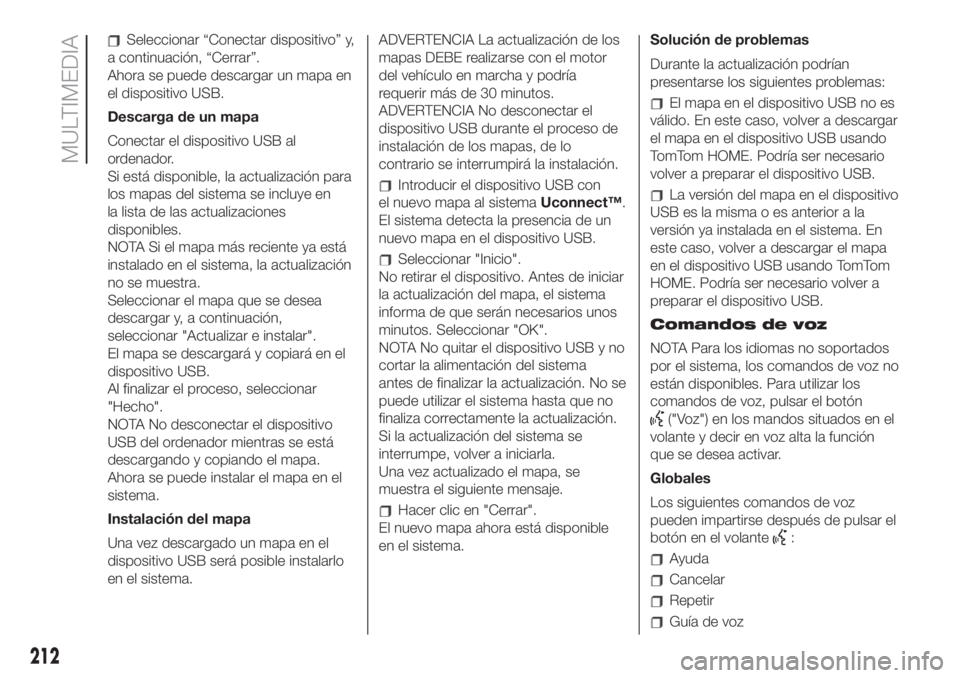
Seleccionar “Conectar dispositivo” y,
a continuación, “Cerrar”.
Ahora se puede descargar un mapa en
el dispositivo USB.
Descarga de un mapa
Conectar el dispositivo USB al
ordenador.
Si está disponible, la actualización para
los mapas del sistema se incluye en
la lista de las actualizaciones
disponibles.
NOTA Si el mapa más reciente ya está
instalado en el sistema, la actualización
no se muestra.
Seleccionar el mapa que se desea
descargar y, a continuación,
seleccionar "Actualizar e instalar".
El mapa se descargará y copiará en el
dispositivo USB.
Al finalizar el proceso, seleccionar
"Hecho".
NOTA No desconectar el dispositivo
USB del ordenador mientras se está
descargando y copiando el mapa.
Ahora se puede instalar el mapa en el
sistema.
Instalación del mapa
Una vez descargado un mapa en el
dispositivo USB será posible instalarlo
en el sistema.ADVERTENCIA La actualización de los
mapas DEBE realizarse con el motor
del vehículo en marcha y podría
requerir más de 30 minutos.
ADVERTENCIA No desconectar el
dispositivo USB durante el proceso de
instalación de los mapas, de lo
contrario se interrumpirá la instalación.
Introducir el dispositivo USB con
el nuevo mapa al sistemaUconnect™.
El sistema detecta la presencia de un
nuevo mapa en el dispositivo USB.
Seleccionar "Inicio".
No retirar el dispositivo. Antes de iniciar
la actualización del mapa, el sistema
informa de que serán necesarios unos
minutos. Seleccionar "OK".
NOTA No quitar el dispositivo USB y no
cortar la alimentación del sistema
antes de finalizar la actualización. No se
puede utilizar el sistema hasta que no
finaliza correctamente la actualización.
Si la actualización del sistema se
interrumpe, volver a iniciarla.
Una vez actualizado el mapa, se
muestra el siguiente mensaje.
Hacer clic en "Cerrar".
El nuevo mapa ahora está disponible
en el sistema.Solución de problemas
Durante la actualización podrían
presentarse los siguientes problemas:
El mapa en el dispositivo USB no es
válido. En este caso, volver a descargar
el mapa en el dispositivo USB usando
TomTom HOME. Podría ser necesario
volver a preparar el dispositivo USB.
La versión del mapa en el dispositivo
USB es la misma o es anterior a la
versión ya instalada en el sistema. En
este caso, volver a descargar el mapa
en el dispositivo USB usando TomTom
HOME. Podría ser necesario volver a
preparar el dispositivo USB.
Comandos de voz
NOTA Para los idiomas no soportados
por el sistema, los comandos de voz no
están disponibles. Para utilizar los
comandos de voz, pulsar el botón
("Voz") en los mandos situados en el
volante y decir en voz alta la función
que se desea activar.
Globales
Los siguientes comandos de voz
pueden impartirse después de pulsar el
botón en el volante
:
Ayuda
Cancelar
Repetir
Guía de voz
212
MULTIMEDIA
Page 215 of 248
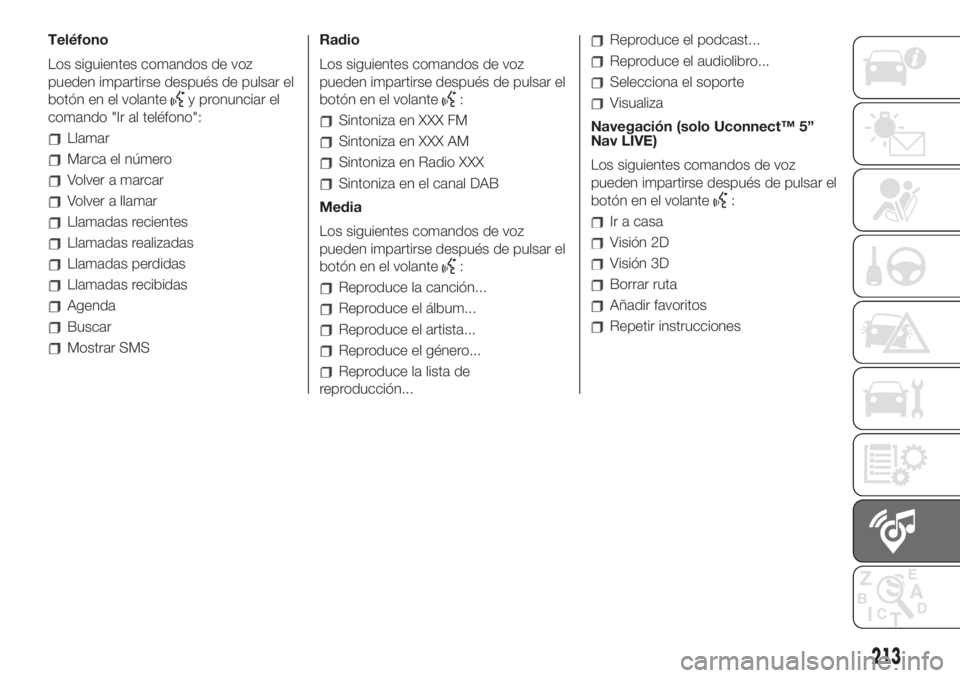
Teléfono
Los siguientes comandos de voz
pueden impartirse después de pulsar el
botón en el volante
y pronunciar el
comando "Ir al teléfono":
Llamar
Marca el número
Volver a marcar
Volver a llamar
Llamadas recientes
Llamadas realizadas
Llamadas perdidas
Llamadas recibidas
Agenda
Buscar
Mostrar SMSRadio
Los siguientes comandos de voz
pueden impartirse después de pulsar el
botón en el volante
:
Sintoniza en XXX FM
Sintoniza en XXX AM
Sintoniza en Radio XXX
Sintoniza en el canal DAB
Media
Los siguientes comandos de voz
pueden impartirse después de pulsar el
botón en el volante
:
Reproduce la canción...
Reproduce el álbum...
Reproduce el artista...
Reproduce el género...
Reproduce la lista de
reproducción...
Reproduce el podcast...
Reproduce el audiolibro...
Selecciona el soporte
Visualiza
Navegación (solo Uconnect™ 5”
Nav LIVE)
Los siguientes comandos de voz
pueden impartirse después de pulsar el
botón en el volante
:
Ir a casa
Visión 2D
Visión 3D
Borrar ruta
Añadir favoritos
Repetir instrucciones
213
Page 216 of 248
Uconnect™ 7 HD LIVE/ NAV LIVE.
Mandos en el frontal
145F0S0623
214
MULTIMEDIA
 1
1 2
2 3
3 4
4 5
5 6
6 7
7 8
8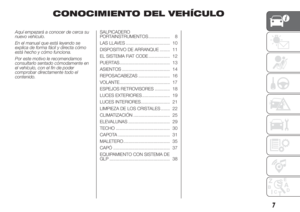 9
9 10
10 11
11 12
12 13
13 14
14 15
15 16
16 17
17 18
18 19
19 20
20 21
21 22
22 23
23 24
24 25
25 26
26 27
27 28
28 29
29 30
30 31
31 32
32 33
33 34
34 35
35 36
36 37
37 38
38 39
39 40
40 41
41 42
42 43
43 44
44 45
45 46
46 47
47 48
48 49
49 50
50 51
51 52
52 53
53 54
54 55
55 56
56 57
57 58
58 59
59 60
60 61
61 62
62 63
63 64
64 65
65 66
66 67
67 68
68 69
69 70
70 71
71 72
72 73
73 74
74 75
75 76
76 77
77 78
78 79
79 80
80 81
81 82
82 83
83 84
84 85
85 86
86 87
87 88
88 89
89 90
90 91
91 92
92 93
93 94
94 95
95 96
96 97
97 98
98 99
99 100
100 101
101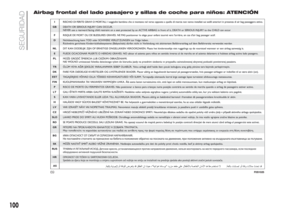 102
102 103
103 104
104 105
105 106
106 107
107 108
108 109
109 110
110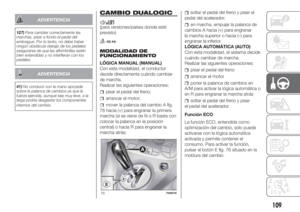 111
111 112
112 113
113 114
114 115
115 116
116 117
117 118
118 119
119 120
120 121
121 122
122 123
123 124
124 125
125 126
126 127
127 128
128 129
129 130
130 131
131 132
132 133
133 134
134 135
135 136
136 137
137 138
138 139
139 140
140 141
141 142
142 143
143 144
144 145
145 146
146 147
147 148
148 149
149 150
150 151
151 152
152 153
153 154
154 155
155 156
156 157
157 158
158 159
159 160
160 161
161 162
162 163
163 164
164 165
165 166
166 167
167 168
168 169
169 170
170 171
171 172
172 173
173 174
174 175
175 176
176 177
177 178
178 179
179 180
180 181
181 182
182 183
183 184
184 185
185 186
186 187
187 188
188 189
189 190
190 191
191 192
192 193
193 194
194 195
195 196
196 197
197 198
198 199
199 200
200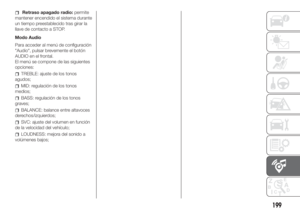 201
201 202
202 203
203 204
204 205
205 206
206 207
207 208
208 209
209 210
210 211
211 212
212 213
213 214
214 215
215 216
216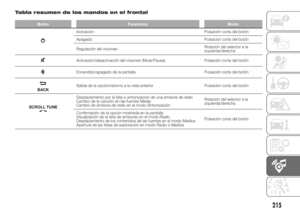 217
217 218
218 219
219 220
220 221
221 222
222 223
223 224
224 225
225 226
226 227
227 228
228 229
229 230
230 231
231 232
232 233
233 234
234 235
235 236
236 237
237 238
238 239
239 240
240 241
241 242
242 243
243 244
244 245
245 246
246 247
247